MFC-L9550CDW(T)
Vanliga frågor & felsökning |
Kombinera flera skannade dokument till en enda fil med PaperPort™
PaperPort™ har stackfunktionen. Med funktionen stack kan du kombinera flera skannade dokument till en enda fil med flera sidor. PaperPort™ stöder bara stapling av filformaten .pdf eller .max (PaperPort). Alla objekt som ska staplas måste ha samma filformat. (.pdf eller .max).
PaperPort™ är inte tillgänglig i vissa regioner.
Följ stegen nedan för att kombinera skannade dokument:
OBS: Illustrationerna nedan är från en representativ produkt och operativsystem och kan skilja sig från din Brother-maskin och ditt operativsystem.
-
Öppna PaperPort™ genom att klicka på Start-> (alla) program -> Nuance PaperPort -> PaperPort.
Skannade dokument visas till höger på skärmen.
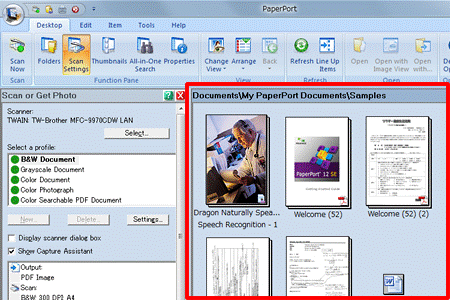
-
Ett vänsterklick på den första filen som ska staplas. En röd ram omger filen och anger att den har valts.
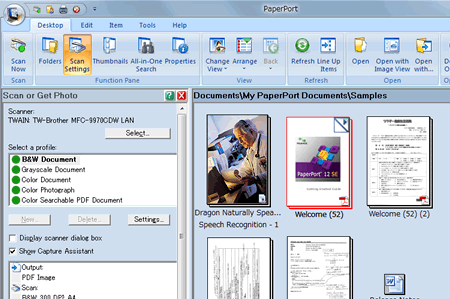
-
Håll ned Ctrl -tangenten och ett vänsterklick på varje ytterligare fil som ska staplas.
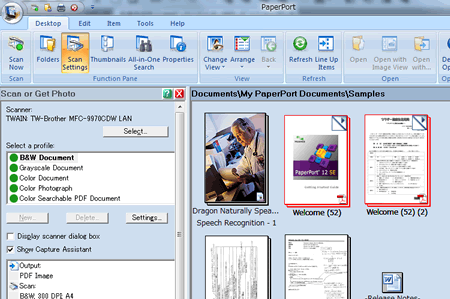
- Du måste välja samma filformat(.pdf eller .max) du kan kontrollera formatet längst ned till höger i filen.
- Du kan också dra och släppa filer ovanpå varandra för att stapla dem.
-
När alla filer har valts släpper du Ctrl -tangenten. En röd ram omger nu alla filer som ska staplas.
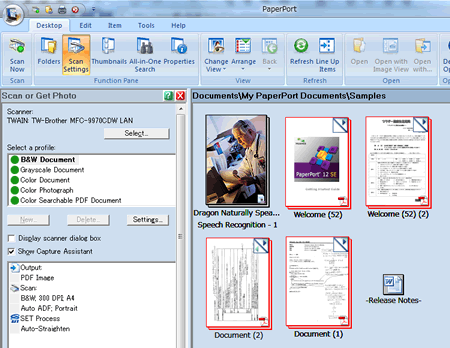
-
Högerklicka på en av de valda filerna och vänsterklicka på stack. Gruppen av objekt kommer nu att kombineras till en enda fil.
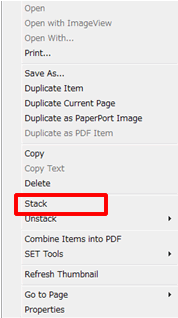
Om Stack -menyn är grayout, se till att alla valda filer är i samma format. (.pdf eller .max)
-
Om du vill avmarkera ett dokument högerklickar du på det och väljer ta bort bunt. Välj sedan något av följande alternativ:
- Aktuell sida
- Alla sidor
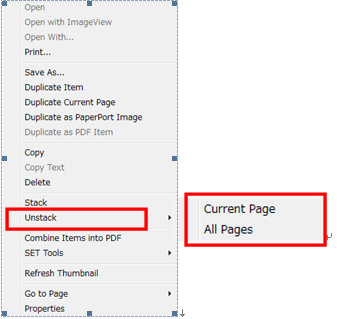
Relaterade modeller
DCP-7060D, DCP-7065DN, DCP-7070DW, DCP-8110DN, DCP-J4120DW, DCP-J752DW, DCP-J785DW, DCP-L8400CDN, DCP-L8450CDW, MFC-7360N, MFC-7460DN, MFC-7860DW, MFC-8510DN, MFC-8950DW, MFC-8950DWT, MFC-9460CDN, MFC-9970CDW, MFC-J430W, MFC-J4410DW, MFC-J4510DW, MFC-J4620DW, MFC-J4625DW, MFC-J470DW, MFC-J480DW, MFC-J5320DW, MFC-J5330DW, MFC-J5335DW, MFC-J5620DW, MFC-J5625DW, MFC-J5720DW, MFC-J5730DW, MFC-J5910DW, MFC-J5920DW, MFC-J5930DW, MFC-J625DW, MFC-J650DW, MFC-J6510DW, MFC-J6530DW, MFC-J6710DW, MFC-J680DW, MFC-J6910DW, MFC-J6930DW, MFC-J6935DW, MFC-J985DW, MFC-L8650CDW, MFC-L8850CDW, MFC-L9550CDW(T)
